Apple Watchが更新されない問題を修正する方法
Apple Watchは広く受け入れられているガジェットの1つですApple愛好家や他のユーザーも使用していますが、最近ユーザーはwatchOSの更新に関連するいくつかのバグを経験しています。多くのユーザーが、OSの更新に関するその後の問題を報告しています。それらの中で最も顕著なのは、Apple Watchがまったく更新されていないことです。それ以外のアプリのインストールエラーも一般的です。 Apple Watchが「更新されておらず、その理由がわかりません」。 watchOSに利用可能なアップデートがあるが、何らかの理由でダウンロードできない場合は、インストールしてから、このガイドに従ってApple Watchソフトウェアアップデートのスタックの問題を解決してください。
パート1:Apple Watchを正しく更新する方法
ステップ1:Apple Watchを充電器に接続したままにする
ステップ2:iPhoneでApple Watchアプリに移動します
ステップ3:アプリケーション内の「マイウォッチ」タブをタップします

次に、[全般]> [ソフトウェアの更新]をタップし、更新をダウンロードして、プロセスが完了するまで待ちます。
Apple Watchを適切にアップデートする方法を知ったのに、それでも「できませんか?」このガイドの以下の解決策に従ってください。
パート2:Apple Watchのアップデートのスタックを修正する方法
これらは、Apple Watchでの更新のスタックの問題を解決するために収集した最も一般的で実用的なソリューションの一部です。
解決策1:Apple Watchを再起動する
最も基本的で一般的なことは、単純な再起動です。ほとんどの場合、単純な再起動により、Apple Watchを含むiOSデバイスの多くの問題を解決できます。これはあなたが再起動する方法です:
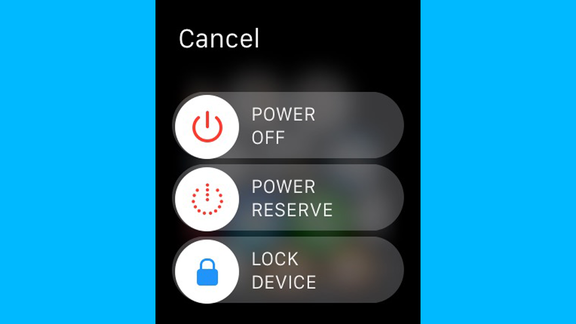
- 手順1:スライダーが表示されるまでサイドボタンを押し続けます。
- ステップ2:次に、電源スライダーを右にドラッグします。時計がシャットダウンします。
- 手順3:もう一度、Appleロゴが表示されるまでサイドボタンを押したままにします。
注:Apple Watchを強制的に再起動するには、サイドボタンとDigital Crownを同時に10秒間押し続け、表示されているAppleロゴで離します。
解決策2:iPhoneのWi-Fi接続を確認する
前に説明したように、信頼できる高速インターネットwatchOSの更新には接続が必要です。 Apple WatchもWi-Fiに接続するため、iPhoneがWi-Fiに接続されていることを確認してください。 [設定]> [Wi-Fi]に移動し、Wi-Fiネットワークの名前の横に小さなチェックマークがあることを確認します。次に、iPhoneとApple Watchが互いの範囲内にあることを確認する必要があります。
解決策3:Apple Watchのストレージスペースを確認する
実行している場合、Apple Watchは更新されませんApple Watchのストレージ容量が少ないため、これはアップデートをインストールしてダウンロードできない最も一般的な理由の1つです。ほとんどの場合、watchOSのダウンロードには、ダウンロードとインストールに数百MBのストレージが必要です。 watchOSアップデートの説明でアップデートに必要なストレージの量を確認し、不要なプログラムとアプリをクリアして必要なスペースを確保できます。
解決策4:iPhoneでApple Watchを修復する
あなたが試すことができる別の解決策は、再ペアリングを試すことですApple WatchをiPhoneで使用するのは非常に簡単なことであり、Apple Watchの更新が問題の確認に固執するのを解決します。これはあなたがこれを行う方法です:
ステップ1:Apple Watchで「設定」アプリを開く
ステップ2:「一般>リセット>すべてのコンテンツと設定をリセット」に移動します

ステップ3:パスコードがあればプロンプトが表示され、最後にApple Watchをリセットする選択を確認します
ステップ4:iPhoneでApple Watchアプリを開き、[My Watch]タブをタップしてから、画面上部の時計をタップします。
ステップ5:その横にある「i」アイコンをタップし、「ペアリング解除」をタップして選択を確認します
ステップ6:ここで、Wi-FiとBluetoothがiPhoneでオンになっていることを確認し、Apple WatchとiPhoneを一緒に持ちます。
ステップ7:iPhoneを使用して、このApple WatchがiPhoneに表示されるように設定します。続行をタップするだけです。
ステップ8:次に、iPhoneのビューファインダーでウォッチフェイスを中央に配置します。 Apple Watchがペアリングされたことを伝えるメッセージを待ちます。
解決策5:Appleサーバーの問題を確認する
Appleのサーバーが非常に多くのApple Watchユーザーが最新のwatchOSを同時に更新しようとするため、クラッシュしました。これは、大きな更新の数日後に発生する可能性が最も高いです。 Appleには、サーバーが稼働しているかどうかを確認できるシステムステータスページがあります。
解決策6:すべてのコンテンツと設定を消去する
ステップ1:Apple Watchで「設定」アプリを開く
ステップ2:「一般>リセット>すべてのコンテンツと設定をリセット」に移動します
ステップ3:パスコードがあればプロンプトが表示され、最後にApple Watchをリセットする選択を確認します

iPhone、iPad、Apple TV、Apple時計が動かなくなり、うまく動作しないことがあります。TenoshareReiBootを試してください。非常にシンプルなインターフェースを備えたすばらしいツールであり、iOSのあらゆる種類の問題を一度に解決できます。 Appleウォッチがランダムにフリーズする場合は、このすばらしいツールを試してください。 ReiBootを使用すると、1バイトを失うことなく、多くのiOSスタックシナリオからiOSデバイスを取り出すことができます。 Appleロゴが詰まっている、黒い画面、フリーズした画面、リカバリモードが詰まっている、白い画面が詰まっている、無効な画面が詰まっている、ヘッドフォンモードが詰まっている、更新が詰まっている、ブートループが詰まっている、ブルースクリーンが詰まっている、またはその他の詰まった問題がある場合、ReiBootが答えです。それ以外にも、iOSデバイスでリカバリモードを開始および終了するためのワンクリックソリューションを提供します。

ユーザーができる一般的な理由について説明しましたApple Watchのアップデートに関する問題に直面しており、ステップバイステップガイドでこの問題をトラブルシューティングするための最も一般的で効果的なソリューションも提供しています。最後に、数回クリックするだけであらゆる種類のiOSのスタック問題を修正するために使用できる個人用のお気に入りツールをお勧めします。









